Ufd デバイスを使用した、fx160 コンピュータの windows イメージ再作成 – Dell OptiPlex FX160 User Manual
Page 91
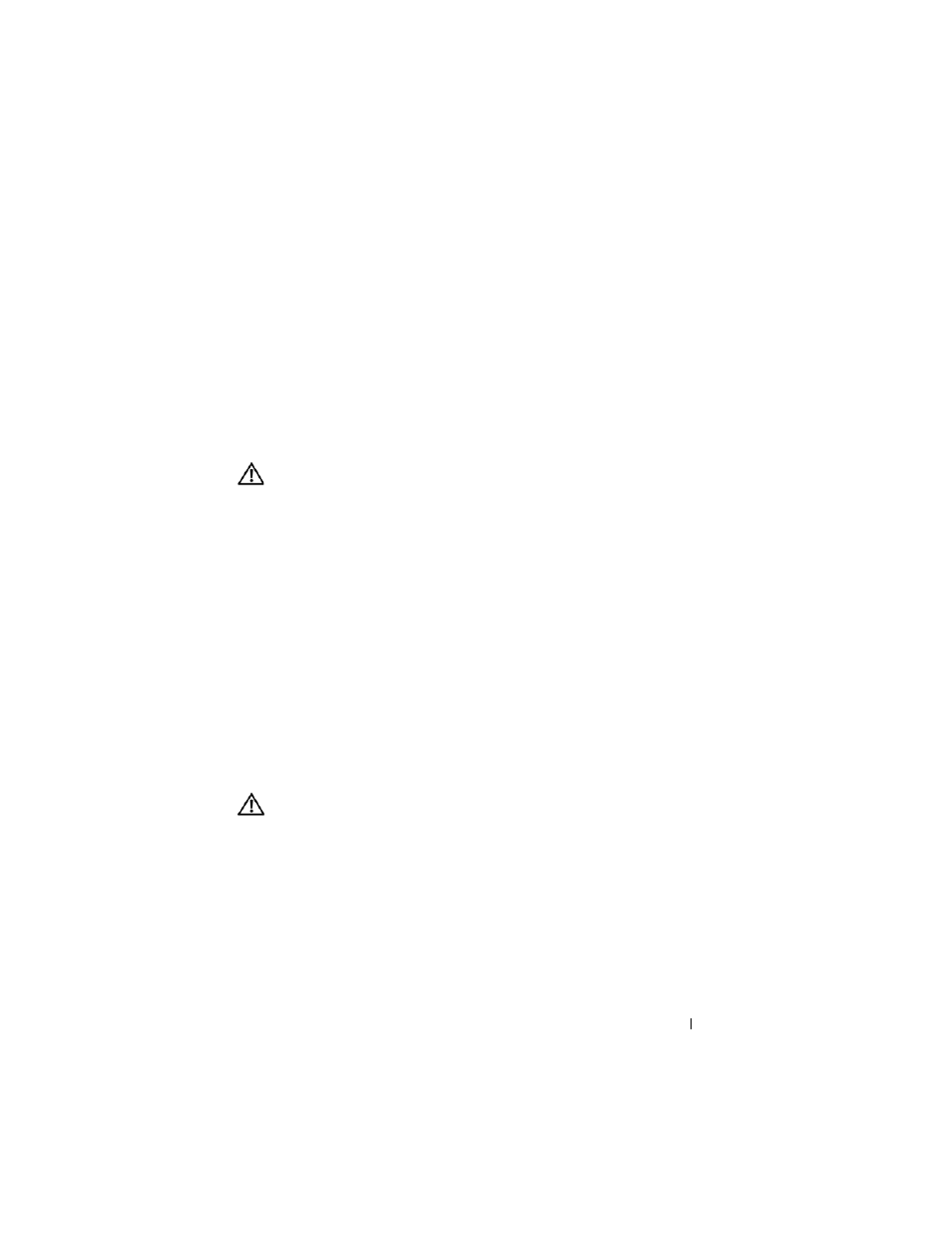
Dell OptiPlex FX160
イメージ再作成ガイド
91
11
ワークステーションコンピュータで、\winpe_x86\ISO ディレクトリ全体を
UFD
デバイスにコピーします。ディレクトリ構造を手動で作成するか、
xcopy
を使用して \ISO の構造と内容をすべてコピーします。xcopy を使
用する場合は、次のコマンドを入力します。
xcopy c:
\winpe_x86\iso\*.* /s /e /f f:\
c
にはコンピュータのハードディスク、f には UFD デバイスのドライブ
文字を指定します。
12
コンピュータから UFD デバイスを取り外します。
UFD デバイスを使用した、FX160 コンピュータの Windows イメージ再作成
警告:FX160 コンピュータのイメージを再作成すると、ハードドライブまたはフラッ
シュカードのデータがすべて消去されます。コンピュータのイメージを再作成する
前に、外付けデバイスにシステムのバックアップを作成してください。
1
FX160
コンピュータの電源を切ります。
2
Windows XP Embedded
のブータブルイメージアップデートを格納した
UFD
デバイスを USB ポートに接続します。
3
FX160
コンピュータの電源を入れます。BIOS ウィンドウオプションリスト
が(画面の右上隅に)表示されたら、
ニュー)にアクセスします。
4
Boot Device
(起動デバイス)選択ウィンドウで、矢印キーを使用して、
Windows XP Embedded
イメージアップデートが格納された UFD デバイ
スをハイライトし、
されると、Windows XP Embedded イメージ作成ツールが起動します。
5
現在の FX160 システムイメージを保存するには、Capture System Image
(システムイメージのキャプチャ)ボタンをクリックし、プロンプトに従っ
てシステムイメージを外付けデバイスに保存します。キャプチャが完了す
ると、イメージ作成ツールのウィンドウが再表示されます。
警告:デフォルトでは、既存のファイルがすべて消去され、システムイメージは
BIOS の System Boot Device Priority(システム起動デバイス優先順位)に設定され
ている最初の起動ドライブにインストールされます。コンピュータのイメージを再
作成する前に、外付けデバイスにシステムのバックアップを作成してください。
6
新しいシステムイメージをインストールするには、Install System Image
(システムイメージのインストール)ボタンをクリックします。参照ウィン
ドウで、インストールするシステムイメージを選択し、Install(インストー
ル)をクリックします。
7
インストールが完了したら、イメージを作成したドライブからシステムを
再起動します。
